- ज़िप फ़ाइलें एकाधिक फ़ाइलों को संपीड़ित करने और आसानी से साझा करने या ईमेल के माध्यम से भेजने के लिए बहुत अच्छी हैं, या तो एक फ़ोल्डर या एकाधिक के रूप में।
- आप एकाधिक फ़ाइलों को अलग-अलग फ़ाइलों में आसानी से ज़िप कर सकते हैं और in इस गाइड में, हम आपको दिखाएंगे कि यह कैसे करना है।
- यदि आपको एक विशिष्ट फ़ाइल प्रकार खोलने की आवश्यकता है, तो हमारे गाइडों की जांच करना सुनिश्चित करेंफ़ाइल ओपनर हब अधिक गहन समाधान के लिए।
- हमारे में दस्तावेज़ प्रबंधन अनुभाग, आपको फ़ाइल प्रबंधन सॉफ़्टवेयर के बारे में जानने के लिए आवश्यक सब कुछ मिल जाएगा।

यह सॉफ़्टवेयर आपके ड्राइवरों को चालू रखेगा, इस प्रकार आपको सामान्य कंप्यूटर त्रुटियों और हार्डवेयर विफलता से सुरक्षित रखेगा। 3 आसान चरणों में अब अपने सभी ड्राइवरों की जाँच करें:
- ड्राइवर फिक्स डाउनलोड करें (सत्यापित डाउनलोड फ़ाइल)।
- क्लिक स्कैन शुरू करें सभी समस्याग्रस्त ड्राइवरों को खोजने के लिए।
- क्लिक ड्राइवर अपडेट करें नए संस्करण प्राप्त करने और सिस्टम की खराबी से बचने के लिए।
- DriverFix द्वारा डाउनलोड किया गया है 0 इस महीने पाठकों।
ईमेल पर बड़ी फाइलें भेजने से सभी ज़िपिंग और कंप्रेसिंग टूल के साथ एक सेविंग बोट मिल गई है।
अब यह सुनिश्चित करना पहले से कहीं अधिक आसान है कि आपका संदेश प्रत्येक फ़ाइल को अलग से भेजने का प्रयास किए बिना घंटों बर्बाद किए बिना प्राप्तकर्ता तक पहुंच जाएगा।
कभी-कभी, संगठनात्मक अनुरोधों या किन्हीं अन्य कारणों से, आपको कई फ़ोल्डरों को अलग-अलग फ़ोल्डरों में ज़िप करने की आवश्यकता हो सकती है।
यह एक थकाऊ प्रक्रिया की तरह लगता है और इसमें थोड़ा समय लगता है लेकिन ऐसा होना जरूरी नहीं है।
इस लेख में, हम आपको ऐसा करने के कुछ आसान तरीके दिखाएंगे, इसलिए पढ़ते रहें।
मैं एकाधिक फ़ोल्डरों को अलग-अलग फ़ाइलों में कैसे ज़िप कर सकता हूं?
1. विनज़िप को आज़माएं

वहाँ कई उपकरण हैं जो आपको कई फ़ोल्डरों को अलग-अलग फ़ाइलों में ज़िप करने की अनुमति देंगे और आपकी आवश्यकताओं के लिए सबसे अच्छा उपयोग करना महत्वपूर्ण है।
हमने उन सभी का परीक्षण किया है और परिणामों और इसके साथ आने वाली सुविधाओं के आधार पर, हम आपको देने की अनुशंसा करना चाहेंगे WinZip एक कोशिश।
बड़ी फ़ाइलों को विभाजित करने में अधिक समय नहीं लगना चाहिए और इस टूल से यह पहले से कहीं अधिक आसान हो जाएगा।
WinZip आपको जटिल चरणों को किए बिना कुछ ही सेकंड में ज़िप फ़ाइलों को विभाजित करने की अनुमति देता है।
फ़ोल्डरों को एकाधिक फ़ाइलों में ज़िप करने के चरण:
- विनज़िप खोलें।
- WinZip फ़ाइल फलक से उस फ़ाइल का चयन करें जिसे आप विभाजित करना चाहते हैं.
- अगला, क्लिक करें ज़िप में जोड़ें और का चयन करना सुनिश्चित करें विभाजित करें विकल्प।
- इंगित करें कि आप अपनी ज़िप फ़ाइलों को कहाँ सहेजना चाहते हैं।
जैसा कि आप ऊपर देख सकते हैं, ज़िप फ़ोल्डरों को कई में विभाजित करने के लिए चार आसान चरणों का पालन करना है।
हालाँकि, WinZip केवल विभाजित फ़ाइलों से अधिक करता है। यह अन्य महान फ़ाइल प्रबंधन सुविधाओं के साथ आता है जैसे ज़िप फ़ाइलों को ज़िप करना और खोलना या मरम्मत करना।
यदि आप गोपनीयता के बारे में चिंतित हैं, तो जान लें कि WinZip से आप डेटा लीक की चिंता किए बिना आसानी से अपनी सभी फ़ाइलों और फ़ोल्डरों को पासवर्ड से सुरक्षित कर सकते हैं।
यदि आपको गुणवत्ता खोए बिना छवियों या वीडियो को संपीड़ित करने की आवश्यकता है, तो फिर, यह आपके लिए चुनने का सबसे अच्छा उपकरण है।
कुल मिलाकर यह अद्भुत टूल सुविधाओं के साथ आता है जो आपकी फ़ाइलों को आसानी से प्रबंधित करने में आपकी सहायता करेगा।

WinZip
इस अद्भुत सॉफ्टवेयर के साथ अपने सभी प्रमुख फाइलों के प्रारूप को विभाजित, संग्रह, अनजिप, स्टोर और साझा करें। अब सबसे अच्छा सौदा प्राप्त करें!
बेवसाइट देखना
2. कमांड प्रॉम्प्ट का प्रयोग करें
- सुनिश्चित करें कि जिन फ़ाइलों या फ़ोल्डरों को आप ज़िप करना चाहते हैं उन्हें एक ही स्थान पर ले जाया गया है।
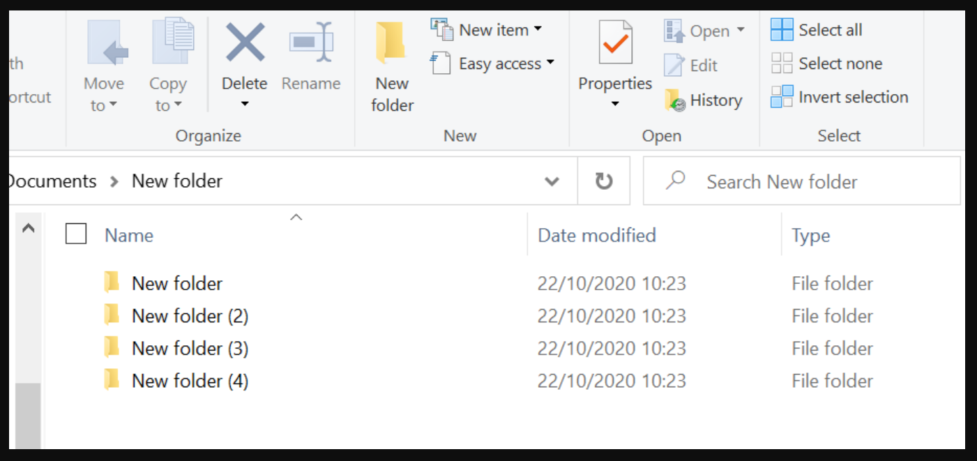
- नाम की एक नई टेक्स्ट फ़ाइल बनाएँ zipall.cmd.
- निम्नलिखित जानकारी को cmd फ़ाइल के अंदर कॉपी करें और इसे चलाएँ:
(*) में /d %%X के लिए "%ProgramFiles%\7-Zip\7z.exe" एक "%%X.zip" "%%X\" करें
इस कमांड के साथ आपकी फाइलों को अलग फाइलों में ज़िप किया जाना चाहिए।
वहां आपके पास है, ये वे चरण हैं जिन्हें आपको कई फ़ाइलों को विभिन्न फ़ोल्डरों में ज़िप करने के लिए करने की आवश्यकता है।
जैसा कि आप देख सकते हैं, आप इसे मैन्युअल रूप से कर सकते हैं, जिसमें थोड़ा अधिक समय लग सकता है या आप कभी भी एक समर्पित टूल का उपयोग करना चुन सकते हैं और सेकंड के भीतर काम पूरा कर सकते हैं।
नीचे टिप्पणी अनुभाग में आप हमें बता सकते हैं कि आपको कौन सा सबसे आसान लगा।
![विंडोज 7 / विंडोज एक्सपी में फाइलों को कैसे अनज़िप करें [पूर्ण गाइड]](/f/f2426708d9aec3c38ffc3c7ddbdf2d98.png?width=300&height=460)

![डाउनलोड के बाद भ्रष्ट ज़िप फ़ाइल को कैसे ठीक करें [आसान गाइड]](/f/df2966afeacea2629e474815e5a0b2f9.jpg?width=300&height=460)